ਵਿਸ਼ਾ - ਸੂਚੀ
Microsoft Excel ਵਿੱਚ ਕੰਡੀਸ਼ਨਲ ਫਾਰਮੈਟਿੰਗ ਡੇਟਾ ਦੀ ਕਲਪਨਾ ਕਰਨ ਦਾ ਇੱਕ ਤੇਜ਼ ਤਰੀਕਾ ਹੈ। ਕਿਸੇ ਵੀ ਡੇਟਾ ਦੀ ਤੁਲਨਾ ਕਰਨ ਲਈ ਅਸੀਂ ਕੰਡੀਸ਼ਨਲ ਫਾਰਮੈਟਿੰਗ ਦੀ ਵਰਤੋਂ ਕਰਦੇ ਹਾਂ ਤਾਂ ਜੋ ਡੇਟਾ ਉਪਭੋਗਤਾ ਲਈ ਵਧੇਰੇ ਸਮਝਣ ਯੋਗ ਹੋ ਸਕੇ। ਐਕਸਲ ਵਿੱਚ ਕੰਮ ਕਰਦੇ ਸਮੇਂ ਕਈ ਵਾਰ ਸਾਨੂੰ ਦੋ ਜਾਂ ਦੋ ਤੋਂ ਵੱਧ ਮੁੱਲਾਂ ਵਿਚਕਾਰ ਤੁਲਨਾ ਕਰਨ ਦੀ ਲੋੜ ਹੁੰਦੀ ਹੈ। ਇਸ ਲੇਖ ਵਿੱਚ, ਅਸੀਂ ਕਿਸੇ ਹੋਰ ਸੈੱਲ ਤੋਂ ਵੱਧ ਲਈ ਕੰਡੀਸ਼ਨਲ ਫਾਰਮੈਟਿੰਗ ਦੀ ਵਰਤੋਂ ਕਰਨ ਲਈ ਵੱਖ-ਵੱਖ ਪਹੁੰਚਾਂ ਦਾ ਪ੍ਰਦਰਸ਼ਨ ਕਰਾਂਗੇ।
ਪ੍ਰੈਕਟਿਸ ਵਰਕਬੁੱਕ ਡਾਊਨਲੋਡ ਕਰੋ
ਤੁਸੀਂ ਵਰਕਬੁੱਕ ਨੂੰ ਡਾਊਨਲੋਡ ਕਰ ਸਕਦੇ ਹੋ ਅਤੇ ਉਹਨਾਂ ਨਾਲ ਅਭਿਆਸ ਕਰ ਸਕਦੇ ਹੋ।
ਸ਼ਰਤ ਫਾਰਮੈਟਿੰਗ.xlsx ਦੀ ਵਰਤੋਂ
9 ਸ਼ਰਤੀਆ ਫਾਰਮੈਟਿੰਗ ਦੀ ਵਰਤੋਂ ਕਰਨ ਦੇ ਵੱਖੋ ਵੱਖਰੇ ਤਰੀਕੇ ਜੇਕਰ ਐਕਸਲ ਵਿੱਚ ਇੱਕ ਸੈੱਲ ਦੂਜੇ ਨਾਲੋਂ ਵੱਡਾ ਹੈ
ਸ਼ਰਤ ਫਾਰਮੈਟਿੰਗ ਖਾਸ ਸੈੱਲਾਂ ਨੂੰ ਉਜਾਗਰ ਕਰਨਾ ਆਸਾਨ ਬਣਾਉਂਦਾ ਹੈ ਅਤੇ ਉਹਨਾਂ ਨੂੰ ਪਛਾਣਨਾ ਵੀ ਆਸਾਨ ਬਣਾਉਂਦਾ ਹੈ ਅਤੇ ਇਹ ਮਾਪਦੰਡਾਂ ਦੇ ਇੱਕ ਸੈੱਟ ਨੂੰ ਪੂਰਾ ਕਰਦਾ ਹੈ। ਕਿਸੇ ਸ਼ਰਤ ਦੇ ਆਧਾਰ 'ਤੇ, ਕੰਡੀਸ਼ਨਲ ਫਾਰਮੈਟਿੰਗ ਸੈੱਲ ਰੇਂਜ ਦੇ ਲੇਆਉਟ ਨੂੰ ਬਦਲਦੀ ਹੈ।
ਜੇਕਰ ਸੈੱਲ ਕਿਸੇ ਹੋਰ ਸੈੱਲ ਤੋਂ ਵੱਡਾ ਹੈ ਤਾਂ ਕੰਡੀਸ਼ਨਲ ਫਾਰਮੈਟਿੰਗ ਦੀ ਵਰਤੋਂ ਕਰਨ ਲਈ, ਅਸੀਂ ਹੇਠਾਂ ਦਿੱਤੇ ਡੇਟਾਸੈਟ ਦੀ ਵਰਤੋਂ ਕਰਨ ਜਾ ਰਹੇ ਹਾਂ। ਡੇਟਾਸੈਟ ਵਿੱਚ ਕਾਲਮ B ਵਿੱਚ ਕੁਝ ਉਤਪਾਦ , ਅਤੇ ਉਹਨਾਂ ਦੇ ਬ੍ਰਾਂਡ ਕਾਲਮ C ਵਿੱਚ, ਜਨਵਰੀ ਵਿੱਚ ਵਿਕਰੀ ਵੀ ਸ਼ਾਮਲ ਹੈ। , ਫਰਵਰੀ, ਅਤੇ ਮਾਰਚ ਕ੍ਰਮਵਾਰ ਕਾਲਮਾਂ ਵਿੱਚ D , E , F ।
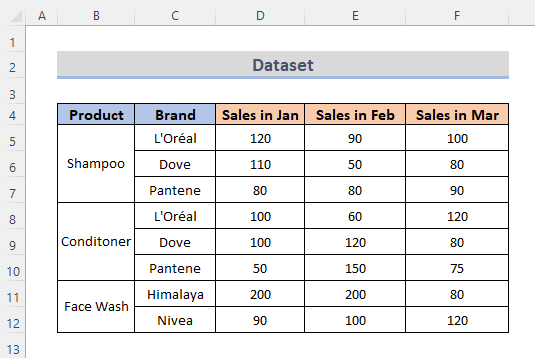
1. ਜੇਕਰ ਇੱਕ ਸੈੱਲ ਦੂਜੇ ਤੋਂ ਵੱਡਾ ਹੈ ਤਾਂ ਫਾਰਮੈਟ ਕਰਨ ਲਈ ਕੰਡੀਸ਼ਨਲ ਫਾਰਮੈਟਿੰਗ ਕਮਾਂਡ ਦੀ ਵਰਤੋਂ ਕਰੋ
ਇਸ ਤੋਂ ਵੱਡੀ ਸਥਿਤੀ ਦੇ ਰੂਪ ਵਿੱਚ ਫਾਰਮੈਟ ਕਰਨ ਦਾ ਸਭ ਤੋਂ ਸਰਲ ਅਤੇ ਆਸਾਨ ਤਰੀਕਾ,ਇੱਕ ਹੋਰ
AVERAGE ਫੰਕਸ਼ਨ ਦੀ ਗਣਨਾ ਪੂਰਨ ਅੰਕਾਂ ਦੇ ਇੱਕ ਸਮੂਹ ਨੂੰ ਜੋੜ ਕੇ ਅਤੇ ਫਿਰ ਉਹਨਾਂ ਮੁੱਲਾਂ ਦੀ ਕੁੱਲ ਸੰਖਿਆ ਨਾਲ ਵੰਡ ਕੇ ਕੀਤੀ ਜਾਂਦੀ ਹੈ। ਅਸੀਂ ਕੰਡੀਸ਼ਨਲ ਫਾਰਮੈਟਿੰਗ ਦੇ ਨਾਲ ਫੰਕਸ਼ਨ ਦੀ ਵਰਤੋਂ ਕਰ ਸਕਦੇ ਹਾਂ ਜਦੋਂ ਇੱਕ ਸੈੱਲ ਦੂਜੇ ਸੈੱਲ ਤੋਂ ਵੱਡਾ ਹੁੰਦਾ ਹੈ। ਇਸਦੇ ਲਈ, ਸਾਨੂੰ ਹੇਠਾਂ ਦਿੱਤੇ ਕੁਝ ਕਦਮਾਂ ਦੀ ਪਾਲਣਾ ਕਰਨੀ ਪਵੇਗੀ।
ਸਟੈਪਸ:
- ਪਹਿਲਾਂ, ਸੈੱਲਾਂ ਦੀ ਰੇਂਜ ਨੂੰ ਚੁਣ ਕੇ ਸ਼ੁਰੂ ਕਰੋ ਜਿਸ ਲਈ ਤੁਸੀਂ ਕੰਡੀਸ਼ਨਲ ਦੀ ਵਰਤੋਂ ਕਰਨਾ ਚਾਹੁੰਦੇ ਹੋ ਫਾਰਮੈਟਿੰਗ ਨਤੀਜੇ ਵਜੋਂ, ਅਸੀਂ ਸੈੱਲ ਰੇਂਜ D5:D12 ਚੁਣਦੇ ਹਾਂ।
- ਦੂਜਾ, ਰਿਬਨ ਤੋਂ ਹੋਮ ਟੈਬ 'ਤੇ ਜਾਓ।
- ਫਿਰ, ਕੰਡੀਸ਼ਨਲ ਫਾਰਮੈਟਿੰਗ ਡ੍ਰੌਪ-ਡਾਉਨ ਮੀਨੂ ਤੋਂ, ਸ਼ੈਲੀ ਸ਼੍ਰੇਣੀ ਤੋਂ ਨਵਾਂ ਨਿਯਮ ਚੁਣੋ।
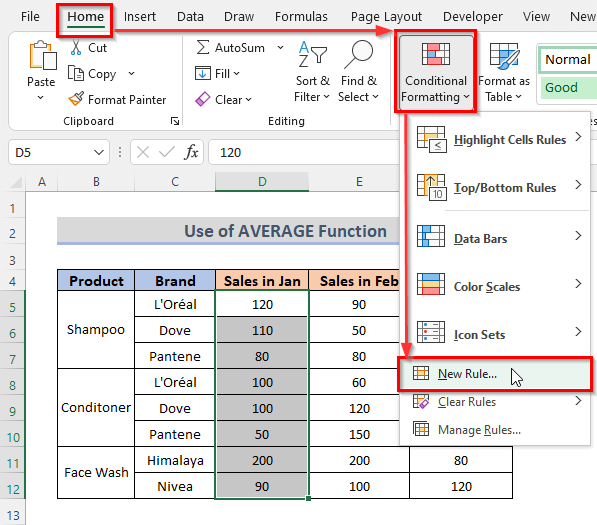
- ਇਹ ਨਵਾਂ ਫਾਰਮੈਟਿੰਗ ਨਿਯਮ ਡਾਇਲਾਗ ਬਾਕਸ ਖੋਲ੍ਹੇਗਾ।
- ਹੁਣ, ਕਿਹੜੇ ਸੈੱਲਾਂ ਨੂੰ ਫਾਰਮੈਟ ਕਰਨਾ ਹੈ ਇਹ ਨਿਰਧਾਰਤ ਕਰਨ ਲਈ ਇੱਕ ਫਾਰਮੂਲੇ ਦੀ ਵਰਤੋਂ ਕਰੋ ਤੋਂ ਚੁਣੋ। 1>ਇੱਕ ਨਿਯਮ ਕਿਸਮ ਚੁਣੋ ਚੋਣ ਬਾਕਸ।
- ਫਿਰ, ਫਾਰਮੂਲਾ ਨੂੰ ਨਿਯਮ ਵਰਣਨ ਨੂੰ ਸੋਧੋ ਬਾਕਸ ਵਿੱਚ ਟਾਈਪ ਕਰੋ। ਜੋ ਫਾਰਮੂਲਾ ਅਸੀਂ ਇੱਥੇ ਵਰਤਿਆ ਹੈ, ਉਹ ਦੋ ਸੈੱਲਾਂ E5 ਅਤੇ F5 ਦੀ ਔਸਤ ਕਰੇਗਾ, ਫਿਰ, ਸੈੱਲ D5 ਨਾਲ ਤੁਲਨਾ ਕਰੋ, ਜੇਕਰ ਇਹ ਉਹਨਾਂ ਦੀ ਔਸਤ ਤੋਂ ਵੱਧ ਹੈ। ਨਹੀਂ।
=D5>AVERAGE(E5,F5)
- ਇਸ ਤੋਂ ਬਾਅਦ, ਫਾਰਮੈਟ ਵਿਕਲਪ 'ਤੇ ਕਲਿੱਕ ਕਰੋ। ਫਿਰ, ਫਾਰਮੈਟ ਸੈੱਲ ਡਾਇਲਾਗ ਬਾਕਸ 'ਤੇ ਫਿਲ ਮੇਨੂ ਤੋਂ ਆਪਣੀ ਤਰਜੀਹ ਦੇ ਤੌਰ 'ਤੇ ਫਾਰਮੈਟ ਰੰਗ ਚੁਣੋ। ਤੁਸੀਂ ਪ੍ਰੀਵਿਊ ਸੈਕਸ਼ਨ ਵਿੱਚ ਰੰਗ ਦੇਖ ਸਕਦੇ ਹੋ।
- ਅੰਤ ਵਿੱਚ, ਓਕੇ ਬਟਨ 'ਤੇ ਕਲਿੱਕ ਕਰਨ ਨਾਲ ਫਾਰਮੈਟ ਹੋ ਜਾਵੇਗਾ।ਸੈੱਲ।
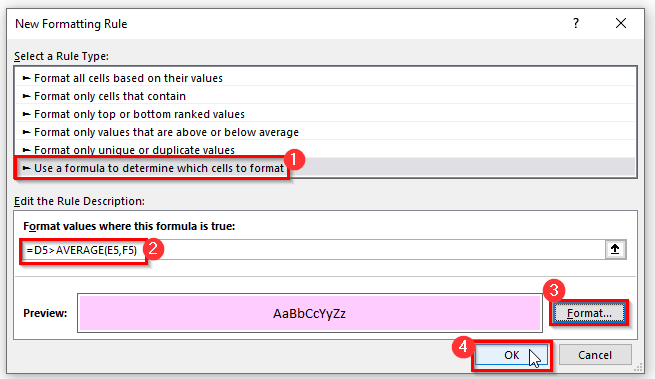
- ਤੁਸੀਂ ਹੁਣ ਦੇਖ ਸਕਦੇ ਹੋ ਕਿ ਸੈੱਲ ਹੁਣ ਸਥਿਤੀ ਦੀ ਵਰਤੋਂ ਕਰਕੇ ਫਾਰਮੈਟ ਕੀਤੇ ਗਏ ਹਨ।
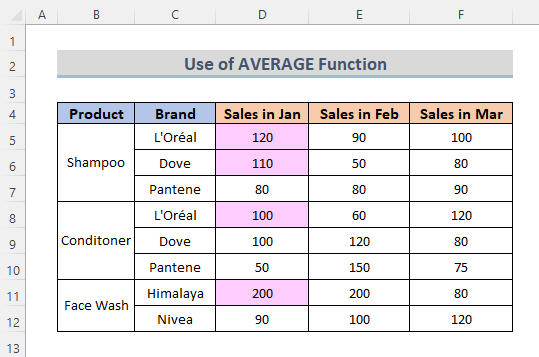
- ਇਹ ਵਿਧੀ ਸੈੱਲਾਂ ਨੂੰ ਕੰਡੀਸ਼ਨਲ ਫਾਰਮੈਟਿੰਗ ਨਾਲ ਫਾਰਮੈਟ ਕਰਨ ਵਿੱਚ ਵੀ ਮਦਦ ਕਰਦੀ ਹੈ। 14>
- ਪਹਿਲਾਂ, ਸੈੱਲ ਰੇਂਜ D5:D12 ਚੁਣੋ।
- ਦੂਜਾ, ਰਿਬਨ ਤੋਂ, ਹੋਮ ਟੈਬ 'ਤੇ ਨੈਵੀਗੇਟ ਕਰੋ।
- ਫਿਰ, ਕੰਡੀਸ਼ਨਲ ਫਾਰਮੈਟਿੰਗ ਡ੍ਰੌਪ-ਡਾਊਨ ਮੀਨੂ ਤੋਂ, ਹੇਠਾਂ ਸ਼ੈਲੀ ਸਮੂਹ, ਨਵਾਂ ਨਿਯਮ ਵਿਕਲਪ ਚੁਣੋ।
- ਇੱਕ ਪੌਪ-ਅੱਪ ਵਿੰਡੋ ਦਿਖਾਈ ਦੇਵੇਗੀ ਜੋ ਇੱਕ ਨਵਾਂ ਫਾਰਮੈਟਿੰਗ ਨਿਯਮ ਜੋੜਨ ਲਈ।
- ਹੁਣ, ਇੱਕ ਨਿਯਮ ਦੀ ਕਿਸਮ ਚੁਣੋ , ਚੁਣੋ ਕਿਹੜੇ ਸੈੱਲਾਂ ਨੂੰ ਫਾਰਮੈਟ ਕਰਨਾ ਹੈ ਇਹ ਨਿਰਧਾਰਤ ਕਰਨ ਲਈ ਇੱਕ ਫਾਰਮੂਲਾ ਵਰਤੋ .
- ਫਿਰ, ਫਾਰਮੂਲਾ ਲਿਖੋ ਜੋ ਕੰਡੀਸ਼ਨਲ ਫਾਰਮੈਟਿੰਗ ਲਈ ਮਾਪਦੰਡ ਵਰਤਦਾ ਹੈ।
ਹੋਰ ਪੜ੍ਹੋ: ਇੱਕ ਹੋਰ ਦੇ ਕਈ ਮੁੱਲਾਂ ਦੇ ਆਧਾਰ 'ਤੇ ਐਕਸਲ ਕੰਡੀਸ਼ਨਲ ਫਾਰਮੈਟਿੰਗ ਸੈੱਲ
8. ਮਾਪਦੰਡ ਦੀ ਵਰਤੋਂ ਕਰਦੇ ਹੋਏ ਕੰਡੀਸ਼ਨਲ ਫਾਰਮੈਟਿੰਗ ਜੇਕਰ ਐਕਸਲ ਵਿੱਚ ਮੁੱਲ ਕਿਸੇ ਹੋਰ ਸੈੱਲ ਤੋਂ ਵੱਧ ਹੈ
ਅਸੀਂ ਇੱਕ ਮਾਪਦੰਡ ਦੀ ਵਰਤੋਂ ਕਰ ਸਕਦੇ ਹਾਂ ਜੇਕਰ ਇੱਕ ਸੈੱਲ ਦਾ ਮੁੱਲ ਕੰਡੀਸ਼ਨਲ ਫਾਰਮੈਟਿੰਗ ਲਈ ਕਿਸੇ ਹੋਰ ਸੈੱਲ ਤੋਂ ਵੱਡਾ ਹੈ। ਮਾਪਦੰਡ ਇਹ ਹਨ ਕਿ ਹਰ ਮਹੀਨੇ ਦੀ ਵਿਕਰੀ ਉਹਨਾਂ ਤਿੰਨ ਮਹੀਨਿਆਂ ਦੀ ਔਸਤ ਨਾਲੋਂ ਵੱਧ ਹੈ। ਇਸਦੇ ਲਈ, ਸਾਨੂੰ ਹੇਠਾਂ ਦਿੱਤੀ ਪ੍ਰਕਿਰਿਆ ਦੀ ਪਾਲਣਾ ਕਰਨ ਦੀ ਲੋੜ ਹੈ।
ਪੜਾਅ:
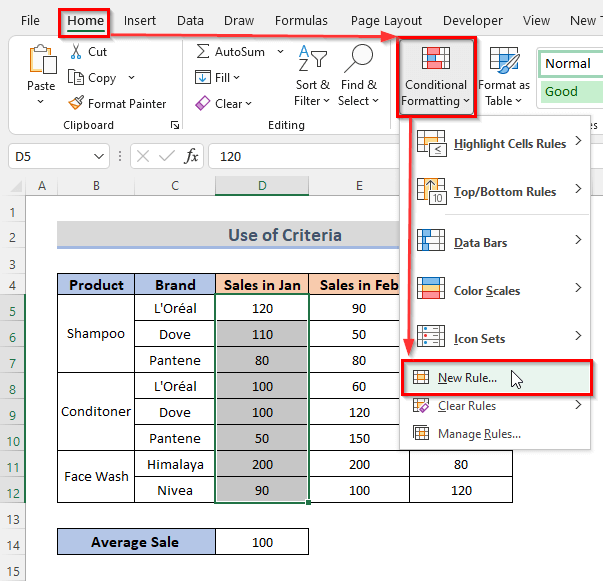
=D5>$D$14
- ਉਸ ਤੋਂ ਬਾਅਦ, ਫਾਰਮੈਟ 'ਤੇ ਜਾਓ ਅਤੇ ਫਾਰਮੈਟ ਨੂੰ ਆਪਣੀ ਤਰਜੀਹ ਦੇ ਤੌਰ 'ਤੇ ਚੁਣਨ ਦੀ ਵਿਧੀ ਉਪਰੋਕਤ ਵਿਧੀਆਂ ਵਿੱਚ ਦਰਸਾਈ ਗਈ ਹੈ।ਲੇਖ।
- ਅੰਤ ਵਿੱਚ, ਠੀਕ ਹੈ 'ਤੇ ਕਲਿੱਕ ਕਰੋ।
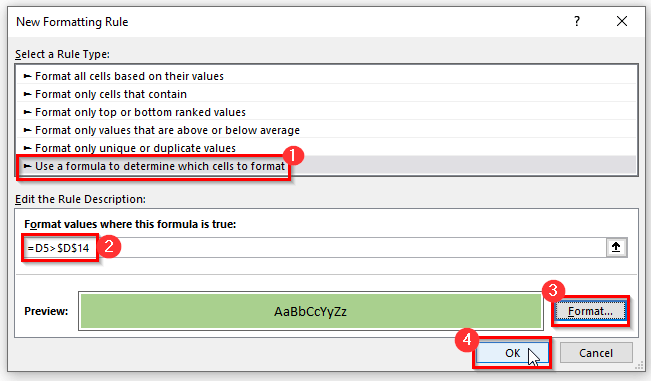
- ਹੁਣ, ਤੁਸੀਂ ਦੇਖ ਸਕਦੇ ਹੋ ਕਿ ਸਾਰੇ ਸੈੱਲ ਫਾਰਮੈਟ ਕੀਤੇ ਗਏ ਹਨ। ਸਹੀ ਢੰਗ ਨਾਲ।
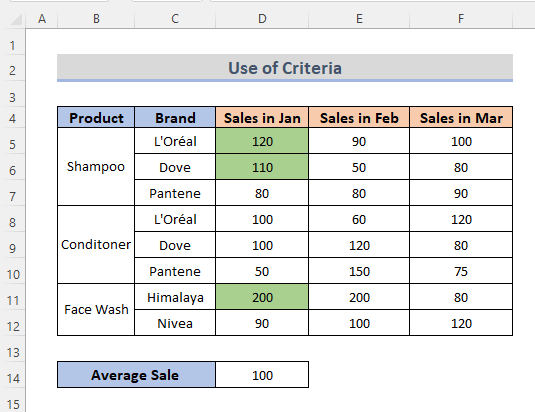
- ਫਾਰਮੈਟ ਖਾਸ ਮਾਪਦੰਡ ਦੀ ਵਰਤੋਂ ਕਰੇਗਾ ਅਤੇ ਇਸ ਸ਼ਰਤ ਦੀ ਵਰਤੋਂ ਕਰਕੇ ਸੈੱਲ ਨੂੰ ਫਾਰਮੈਟ ਕਰੇਗਾ।
ਹੋਰ ਪੜ੍ਹੋ: ਤਾਰੀਖਾਂ ਦੇ ਆਧਾਰ 'ਤੇ ਐਕਸਲ ਵਿੱਚ ਸ਼ਰਤੀਆ ਫਾਰਮੈਟਿੰਗ ਦੀ ਵਰਤੋਂ ਕਿਵੇਂ ਕਰੀਏ
9. ਖਾਲੀ ਸੈੱਲਾਂ ਨੂੰ ਛੱਡ ਕੇ ਕਿਸੇ ਹੋਰ ਸੈੱਲ ਨਾਲੋਂ ਵੱਡੇ ਸੈੱਲ ਦੀ ਤੁਲਨਾ ਕਰੋ
ਖਾਲੀ ਸੈੱਲਾਂ ਨੂੰ ਛੱਡ ਕੇ ਦੂਜੇ ਸੈੱਲ ਤੋਂ ਵੱਡੇ ਸੈੱਲ ਦੇ ਮੁੱਲ ਨੂੰ ਫਾਰਮੈਟ ਕਰਨ ਲਈ, ਅਸੀਂ (' ><) ਤੋਂ ਵੱਡੇ ਦੀ ਵਰਤੋਂ ਕਰ ਸਕਦੇ ਹਾਂ। 2>') ਓਪਰੇਟਰ AND ਫੰਕਸ਼ਨ ਦੇ ਨਾਲ ਜੋੜ ਕੇ। ਆਉ ਕੰਡੀਸ਼ਨਲ ਫਾਰਮੈਟਿੰਗ ਵਾਲੇ ਖਾਲੀ ਸੈੱਲਾਂ ਨੂੰ ਛੱਡ ਕੇ ਦੂਜੇ ਤੋਂ ਵੱਡੇ ਸੈੱਲ ਦੀ ਤੁਲਨਾ ਕਰਨ ਦੀ ਪ੍ਰਕਿਰਿਆ ਦੀ ਪਾਲਣਾ ਕਰੀਏ।
ਪੜਾਅ:
- ਸ਼ੁਰੂ ਕਰਨ ਲਈ, ਰੇਂਜ ਦੀ ਚੋਣ ਕਰੋ ਸੈੱਲਾਂ ਦਾ ਜੋ ਅਸੀਂ ਫਾਰਮੈਟ ਕਰਨਾ ਚਾਹੁੰਦੇ ਹਾਂ। ਇਸ ਲਈ, ਅਸੀਂ ਸੈੱਲ ਰੇਂਜ E5:E12 ਚੁਣਦੇ ਹਾਂ।
- ਫਿਰ, ਰਿਬਨ ਤੋਂ, ਹੋਮ ਵਿਕਲਪ ਚੁਣੋ।
- ਇਸ ਤੋਂ ਬਾਅਦ, ਕੰਡੀਸ਼ਨਲ ਫਾਰਮੈਟਿੰਗ ਡ੍ਰੌਪ-ਡਾਉਨ ਮੀਨੂ, ਸ਼ੈਲੀ ਗਰੁੱਪ ਤੋਂ ਨਵਾਂ ਨਿਯਮ ਵਿਕਲਪ ਚੁਣੋ।
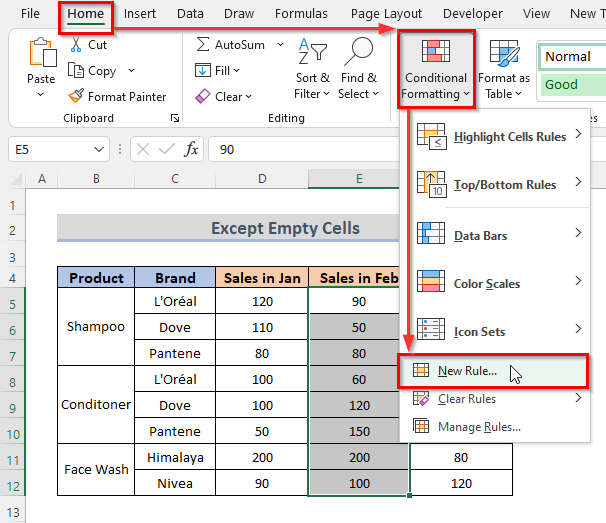
- ਇੱਕ ਨਵਾਂ ਫਾਰਮੈਟਿੰਗ ਨਿਯਮ ਪੌਪ-ਅੱਪ ਬਣਾਉਣ ਲਈ ਡਾਇਲਾਗ ਬਾਕਸ। ਹੁਣ, ਕਿਹੜੇ ਸੈੱਲਾਂ ਨੂੰ ਫਾਰਮੈਟ ਕਰਨਾ ਹੈ ਇਹ ਨਿਰਧਾਰਤ ਕਰਨ ਲਈ ਇੱਕ ਫਾਰਮੂਲਾ ਚੁਣੋ ਇੱਕ ਨਿਯਮ ਕਿਸਮ ਚੁਣੋ ਚੋਣ ਬਾਕਸ।
- ਫਿਰ, ਨਿਯਮ ਵਰਣਨ ਨੂੰ ਸੰਪਾਦਿਤ ਕਰੋ ਬਾਕਸ ਵਿੱਚ ਫਾਰਮੂਲਾ ਲਿਖੋ।
=AND(E5>F5,$F5"")
- ਉਸ ਤੋਂ ਬਾਅਦ, ਫਾਰਮੈਟ 'ਤੇ ਜਾਓ ਵਿਕਲਪ ਕਰੋ ਅਤੇ ਫਾਰਮੈਟ ਸੈੱਲ ਡਾਇਲਾਗ ਬਾਕਸ ਵਿੱਚ ਫਿਲ ਮੀਨੂ ਤੋਂ ਇੱਕ ਰੰਗ ਚੁਣੋ।
- ਅੱਗੇ, ਰੰਗ ਫਾਰਮੈਟ ਵਿੱਚ ਦਿਖਾਈ ਦੇਵੇਗਾ। ਪੂਰਵਦਰਸ਼ਨ ਮੇਨੂ ਫਿਰ, ਠੀਕ ਹੈ 'ਤੇ ਕਲਿੱਕ ਕਰੋ।
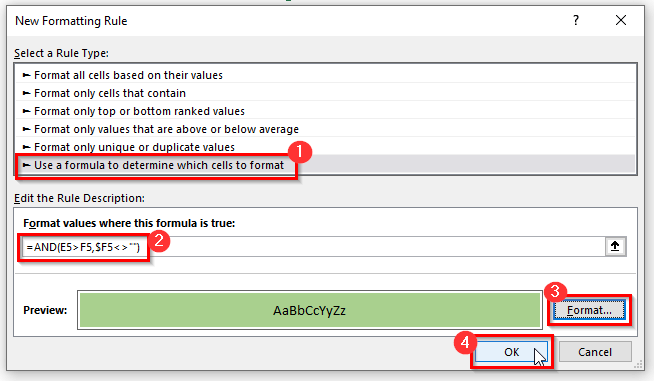
- ਅੰਤ ਵਿੱਚ, ਤੁਸੀਂ ਦੇਖ ਸਕਦੇ ਹੋ ਕਿ ਸੈੱਲ ਹੁਣ ਫਾਰਮੈਟ ਕੀਤੇ ਗਏ ਹਨ।
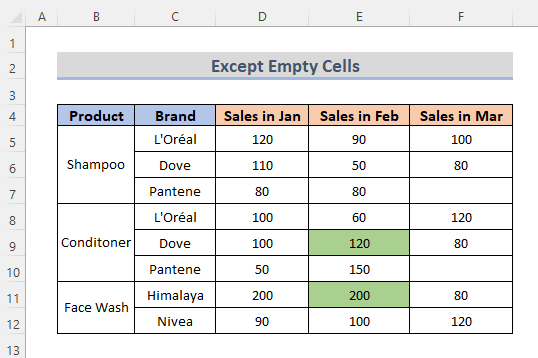
- ਨਤੀਜੇ ਵਜੋਂ, ਫਾਰਮੂਲਾ ਕਾਲਮ ਸੈੱਲ E ਨੂੰ ਹਾਈਲਾਈਟ ਕਰੇਗਾ ਜੋ ਕਿ ਫਰਵਰੀ ਵਿੱਚ ਵਿਕਰੀ ਹੈ, ਮੁੱਲ ਜੋ ਕਿ ਕਾਲਮ ਸੈੱਲ F ਤੋਂ ਵੱਡੇ ਹਨ ਜੋ ਕਿ ਮਾਰਚ ਵਿੱਚ ਵਿਕਰੀ ਹੈ, ਪਰ ਉਹ ਮੁੱਲ ਜਿਨ੍ਹਾਂ ਦੀ ਤੁਲਨਾ ਖਾਲੀ ਸੈੱਲ ਮੁੱਲਾਂ ਨਾਲ ਕੀਤੀ ਜਾਵੇਗੀ, ਉਹ ਫਾਰਮੈਟ ਨਹੀਂ ਕੀਤੇ ਜਾਣਗੇ ਕਿਉਂਕਿ ਅਸੀਂ ਫਾਰਮੂਲੇ ਦੇ ਅੰਦਰ $F5" ਦੀ ਵਰਤੋਂ ਕਰਕੇ ਖਾਲੀ ਸੈੱਲ ਨੂੰ ਛੱਡ ਦਿੱਤਾ।
ਹੋਰ ਪੜ੍ਹੋ: ਦੋ ਦੀ ਤੁਲਨਾ ਕਿਵੇਂ ਕਰੀਏ ਅੰਤਰ ਲੱਭਣ ਲਈ ਐਕਸਲ ਵਿੱਚ ਕਾਲਮ
ਜੇਕਰ ਕੰਡੀਸ਼ਨਲ ਫਾਰਮੈਟਿੰਗ ਕੰਮ ਨਹੀਂ ਕਰ ਰਹੀ ਹੈ ਤਾਂ ਠੀਕ ਕਰੋ
ਜੇਕਰ ਕੰਡੀਸ਼ਨਲ ਫਾਰਮੈਟਿੰਗ ਯੋਜਨਾ ਅਨੁਸਾਰ ਕੰਮ ਨਹੀਂ ਕਰ ਰਹੀ ਹੈ। ਇਹ ਕੁਝ Excel ਕੰਡੀਸ਼ਨਲ ਫਾਰਮੈਟਿੰਗ ਗਲਤੀ ਦੇ ਕਾਰਨ ਨਹੀਂ ਹੈ, ਸਗੋਂ ਥੋੜੀ ਨਿਗਰਾਨੀ ਦੇ ਕਾਰਨ ਹੈ। ਅਸੀਂ ਨਿਮਨਲਿਖਤ ਦੀ ਮੁੜ ਜਾਂਚ ਕਰਕੇ ਕੰਡੀਸ਼ਨਲ ਫਾਰਮੈਟਿੰਗ ਸਮੱਸਿਆਵਾਂ ਨੂੰ ਹੱਲ ਕਰ ਸਕਦੇ ਹਾਂ:
- ਬਿਲਕੁਲ ਅਤੇ ਸੰਬੰਧਿਤ ਸੈੱਲ ਪਤਿਆਂ ਦੀ ਸਹੀ ਵਰਤੋਂ ਕਰਦੇ ਹੋਏ।
- ਨਿਯਮ ਦੀ ਨਕਲ ਕਰਦੇ ਸਮੇਂ, ਯਕੀਨੀ ਬਣਾਓ ਕਿ ਸੈੱਲ ਹਵਾਲੇ ਸਹੀ ਹਨ।<13
- ਲਾਗੂ ਕੀਤੀ ਗਈ ਰੇਂਜ ਦੀ ਜਾਂਚ ਕਰੋ।
- ਉੱਪਰ-ਖੱਬੇ ਸੈੱਲ ਦੇ ਫਾਰਮੂਲੇ ਨੂੰ ਭਰੋ।
- ਉਸ ਫਾਰਮੂਲੇ ਦੀ ਜਾਂਚ ਕਰੋ ਜੋ ਤੁਸੀਂ ਕੰਡੀਸ਼ਨਲ ਫਾਰਮੈਟਿੰਗ 'ਤੇ ਪਾਉਂਦੇ ਹੋ।
ਸਿੱਟਾ
ਉਪਰੋਕਤ ਢੰਗ ਤੁਹਾਨੂੰ ਕੰਡੀਸ਼ਨਲ ਦੀ ਵਰਤੋਂ ਕਰਨ ਵਿੱਚ ਮਦਦ ਕਰਨਗੇਐਕਸਲ ਵਿੱਚ ਕਿਸੇ ਹੋਰ ਸੈੱਲ ਤੋਂ ਵੱਧ ਫਾਰਮੈਟ ਕਰਨਾ। ਉਮੀਦ ਹੈ ਕਿ ਇਹ ਤੁਹਾਡੀ ਮਦਦ ਕਰੇਗਾ! ਜੇਕਰ ਤੁਹਾਡੇ ਕੋਈ ਸਵਾਲ, ਸੁਝਾਅ, ਜਾਂ ਫੀਡਬੈਕ ਹਨ ਤਾਂ ਕਿਰਪਾ ਕਰਕੇ ਟਿੱਪਣੀ ਭਾਗ ਵਿੱਚ ਸਾਨੂੰ ਦੱਸੋ। ਜਾਂ ਤੁਸੀਂ ExcelWIKI.com ਬਲੌਗ!
ਵਿੱਚ ਸਾਡੇ ਹੋਰ ਲੇਖਾਂ ਨੂੰ ਦੇਖ ਸਕਦੇ ਹੋ।ਐਕਸਲ ਸਪ੍ਰੈਡਸ਼ੀਟਾਂ ਵਿੱਚ ਰਿਬਨ ਤੋਂ ਕੰਡੀਸ਼ਨਲ ਫਾਰਮੈਟਿੰਗ ਕਮਾਂਡ ਦੀ ਵਰਤੋਂ ਕਰਨਾ। ਤੋਂ ਵੱਧ ਫਾਰਮੈਟ ਕਰਨ ਲਈ ਕੰਡੀਸ਼ਨਲ ਫਾਰਮੈਟਿੰਗ ਕਮਾਂਡ ਦੀ ਵਰਤੋਂ ਕਰਨ ਲਈ ਸਾਨੂੰ ਕੁਝ ਤੇਜ਼ ਕਦਮਾਂ ਦੀ ਪਾਲਣਾ ਕਰਨ ਦੀ ਲੋੜ ਹੈ। ਚਲੋ ਹੇਠਾਂ ਦਿੱਤੇ ਕਦਮਾਂ ਨੂੰ ਵੇਖੀਏ।ਪੜਾਅ:
- ਪਹਿਲਾਂ, ਪੂਰੇ ਡੇਟਾ ਸੈੱਲਾਂ ਦੀ ਚੋਣ ਕਰੋ ਜਿੱਥੇ ਅਸੀਂ ਤੁਲਨਾ ਕਰਨਾ ਚਾਹੁੰਦੇ ਹਾਂ।
- ਦੂਜਾ, ਰਿਬਨ ਤੋਂ ਹੋਮ ਟੈਬ 'ਤੇ ਜਾਓ।
- ਤੀਜਾ, ਸ਼ੈਲੀ ਦੇ ਹੇਠਾਂ ਕੰਡੀਸ਼ਨਲ ਫਾਰਮੈਟਿੰਗ ਡ੍ਰੌਪ-ਡਾਊਨ ਮੀਨੂ 'ਤੇ ਕਲਿੱਕ ਕਰੋ। ਗਰੁੱਪ।
- ਇਸ ਤੋਂ ਇਲਾਵਾ, ਸੈੱਲ ਨਿਯਮਾਂ ਨੂੰ ਹਾਈਲਾਈਟ ਕਰੋ ਚੁਣੋ, ਉਥੋਂ ਗ੍ਰੇਟਰ ਦੈਨ 'ਤੇ ਕਲਿੱਕ ਕਰੋ।
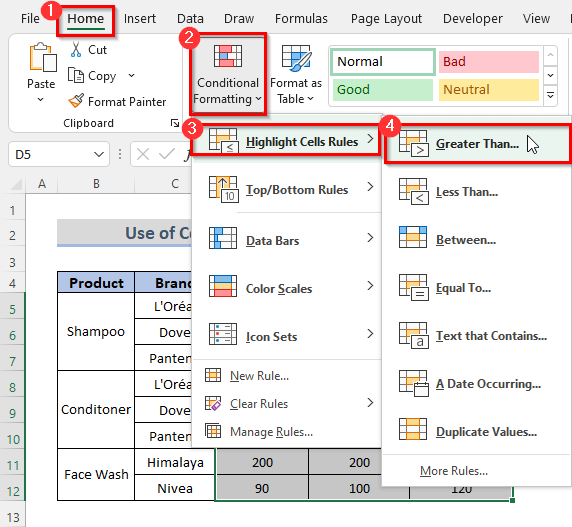
- ਇਹ ਤੋਂ ਵੱਡਾ ਡਾਇਲਾਗ ਖੋਲ੍ਹੇਗਾ।
- ਇਸ ਤੋਂ ਇਲਾਵਾ, ਉਹ ਸੈੱਲ ਚੁਣੋ ਜਿਸ ਦੀ ਤੁਸੀਂ ਇਸ ਤੋਂ ਵੱਡੀ ਸਥਿਤੀ ਨਾਲ ਤੁਲਨਾ ਕਰਨਾ ਚਾਹੁੰਦੇ ਹੋ। ਇਸ ਲਈ, ਅਸੀਂ ਸੈੱਲ F5 ਚੁਣਦੇ ਹਾਂ ਅਤੇ ਇਸ ਸੈੱਲ ਦਾ ਮੁੱਲ 100 ਹੈ।
16>
- ਜੇਕਰ ਤੁਸੀਂ ਹਾਈਲਾਈਟ ਕੀਤੇ ਸੈੱਲਾਂ ਦਾ ਰੰਗ ਬਦਲਣਾ ਚਾਹੁੰਦੇ ਹੋ, ਹੇਠਾਂ ਤਸਵੀਰ ਵਿੱਚ ਦਿਖਾਏ ਗਏ ਡ੍ਰੌਪ-ਡਾਉਨ ਮੀਨੂ 'ਤੇ ਕਲਿੱਕ ਕਰੋ ਅਤੇ ਆਪਣੀ ਤਰਜੀਹ ਦੇ ਰੂਪ ਵਿੱਚ ਫਾਰਮੈਟ ਦਾ ਰੰਗ ਚੁਣੋ। ਇਸ ਲਈ, ਅਸੀਂ ਗੂੜ੍ਹੇ ਹਰੇ ਟੈਕਸਟ ਨਾਲ ਹਰੇ ਭਰਨ ਨੂੰ ਚੁਣਦੇ ਹਾਂ।
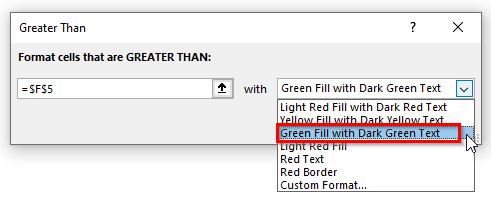
- ਅੰਤ ਵਿੱਚ, ਤੁਸੀਂ ਇਸ ਦਾ ਰੰਗ ਦੇਖ ਸਕੋਗੇ ਸੈੱਲ ਹੁਣ ਬਦਲ ਗਏ ਹਨ।
- ਫਿਰ, ਠੀਕ ਹੈ ਬਟਨ 'ਤੇ ਕਲਿੱਕ ਕਰੋ।
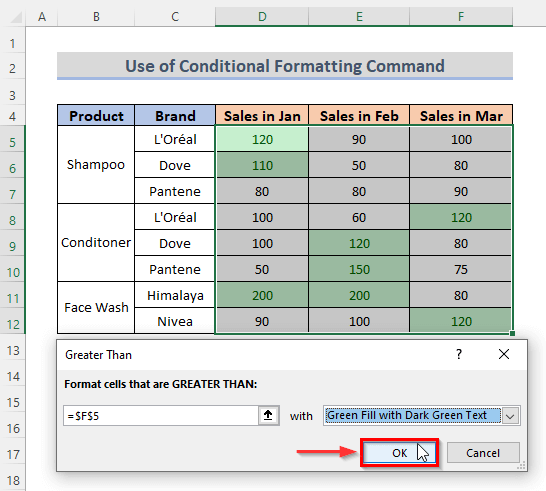
- ਕੰਡੀਸ਼ਨਲ ਫਾਰਮੈਟਿੰਗ ਦੀ ਵਰਤੋਂ ਕਰਕੇ , ਇਹ ਸਿਰਫ਼ ਉਹਨਾਂ ਸੈੱਲਾਂ ਨੂੰ ਉਜਾਗਰ ਕਰੇਗਾ ਜਿਨ੍ਹਾਂ ਦੇ ਸੈੱਲਾਂ ਦਾ ਮੁੱਲ 100 ਤੋਂ ਵੱਧ ਹੈ।
ਹੋਰ ਪੜ੍ਹੋ: ਕੰਡੀਸ਼ਨਲ ਫਾਰਮੈਟਿੰਗ ਦੀ ਵਰਤੋਂ ਕਿਵੇਂ ਕਰੀਏਐਕਸਲ ਵਿੱਚ [ਅੰਤਮ ਗਾਈਡ]
2. ਐਕਸਲ ਵਿੱਚ ਕੰਡੀਸ਼ਨਲ ਫਾਰਮੈਟਿੰਗ ਦੇ ਨਾਲ ਗਰੇਟਰ ਦੈਨ ('>') ਓਪਰੇਟਰ ਲਾਗੂ ਕਰੋ
ਦੋ ਸੈੱਲਾਂ ਦੀ ਤੁਲਨਾ ਕਰਨ ਲਈ (' > ') ਤੋਂ ਵੱਧ ਦੀ ਵਰਤੋਂ ਕਰਨਾ ਸਹੀ ਹੁੰਦਾ ਹੈ ਜੇਕਰ ਅਤੇ ਸਿਰਫ਼ ਜੇਕਰ ਖੱਬੇ ਪਾਸੇ ਦਾ ਮੁੱਲ ਸੱਜੇ ਪਾਸੇ ਦੇ ਮੁੱਲ ਤੋਂ ਵੱਧ ਹੈ, ਤਾਂ ਇਹ ਗਲਤ ਵਾਪਸ ਆਵੇਗਾ ਨਹੀਂ ਤਾਂ. ਆਉ ਐਕਸਲ ਵਿੱਚ ਕੰਡੀਸ਼ਨਲ ਫਾਰਮੈਟਿੰਗ ਵਿੱਚ ਓਪਰੇਟਰ ਤੋਂ ਵੱਡੇ ਦੀ ਵਰਤੋਂ ਕਰਨ ਦੀ ਵਿਧੀ ਦਾ ਪ੍ਰਦਰਸ਼ਨ ਕਰੀਏ।
ਪੜਾਅ:
- ਪਹਿਲਾਂ, ਉਹ ਸੈੱਲ ਚੁਣੋ ਜਿੱਥੇ ਤੁਸੀਂ ਵਰਤਣਾ ਚਾਹੁੰਦੇ ਹੋ। ਸ਼ਰਤੀਆ ਫਾਰਮੈਟਿੰਗ. ਇਸ ਲਈ, ਅਸੀਂ ਸੈੱਲ ਰੇਂਜ D5:D12 ਚੁਣਦੇ ਹਾਂ।
- ਦੂਜਾ, ਰਿਬਨ 'ਤੇ ਹੋਮ ਟੈਬ 'ਤੇ ਜਾਓ।
- ਤੀਜਾ, <1 ਚੁਣੋ।>ਨਵਾਂ ਨਿਯਮ ਕੰਡੀਸ਼ਨਲ ਫਾਰਮੈਟਿੰਗ ਡ੍ਰੌਪ-ਡਾਊਨ ਮੀਨੂ ਬਾਰ ਤੋਂ, ਰਿਬਨ 'ਤੇ ਸ਼ੈਲੀ ਗਰੁੱਪ ਦੇ ਹੇਠਾਂ।
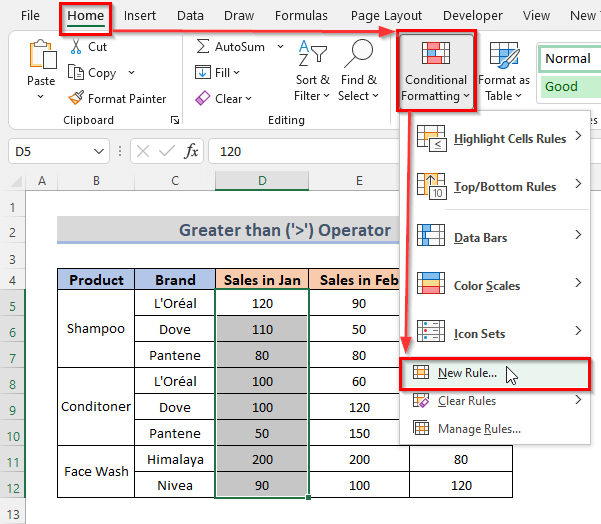
- ਇਹ ਨਵਾਂ ਫਾਰਮੈਟਿੰਗ ਨਿਯਮ ਡਾਇਲਾਗ ਬਾਕਸ ਖੋਲ੍ਹੇਗਾ।
- ਹੁਣ, ਕਿਹੜੇ ਸੈੱਲਾਂ ਨੂੰ ਫਾਰਮੈਟ ਕਰਨਾ ਹੈ ਇਹ ਨਿਰਧਾਰਤ ਕਰਨ ਲਈ ਇੱਕ ਫਾਰਮੂਲੇ ਦੀ ਵਰਤੋਂ ਕਰੋ ਤੋਂ ਚੁਣੋ। 1>ਨਿਯਮ ਦੀ ਕਿਸਮ ਚੋਣ ਬਾਕਸ ਨੂੰ ਚੁਣੋ।
- ਅੱਗੇ, ਨਿਯਮ ਵਰਣਨ ਨੂੰ ਸੰਪਾਦਿਤ ਕਰੋ ਉੱਤੇ ਫਾਰਮੂਲਾ ਟਾਈਪ ਕਰੋ।
=D5>E5
- ਫਿਰ, ਤਰਜੀਹੀ ਫਾਰਮੈਟ ਨੂੰ ਚੁਣਨ ਲਈ ਫਾਰਮੈਟ 'ਤੇ ਕਲਿੱਕ ਕਰੋ।
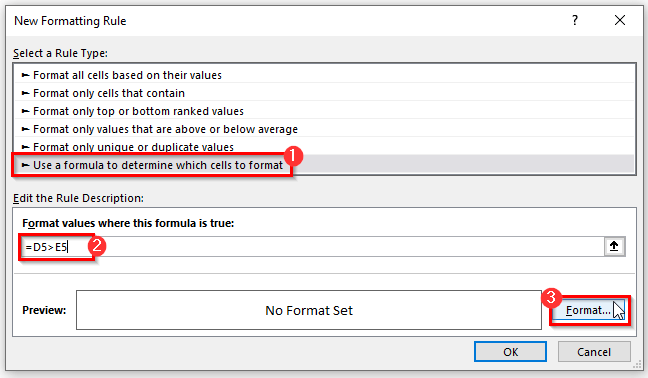
- ਇੱਕ ਹੋਰ ਪੌਪ-ਅੱਪ ਵਿੰਡੋ ਦਿਖਾਈ ਦੇਵੇਗੀ, ਜੋ ਕਿ ਫਾਰਮੈਟ ਸੈੱਲਸ ਡਾਇਲਾਗ ਬਾਕਸ ਹੈ।
- ਹੁਣ, ਫਿਲ ਮੀਨੂ ਤੋਂ, ਇੱਕ ਰੰਗ ਚੁਣੋ ਉਹਨਾਂ ਸੈੱਲਾਂ ਨੂੰ ਹਾਈਲਾਈਟ ਕਰੋ ਜਿਨ੍ਹਾਂ ਨੂੰ ਤੁਸੀਂ ਫਾਰਮੈਟ ਕਰਨਾ ਚਾਹੁੰਦੇ ਹੋ। ਇਸ ਲਈ, ਅਸੀਂ ਇੱਕ ਹਲਕੀ ਟੀਲ ਰੰਗ ਚੁਣਦੇ ਹਾਂ।
- ਫਿਰ, ਕਲਿੱਕ ਕਰੋ ਠੀਕ ਹੈ ।
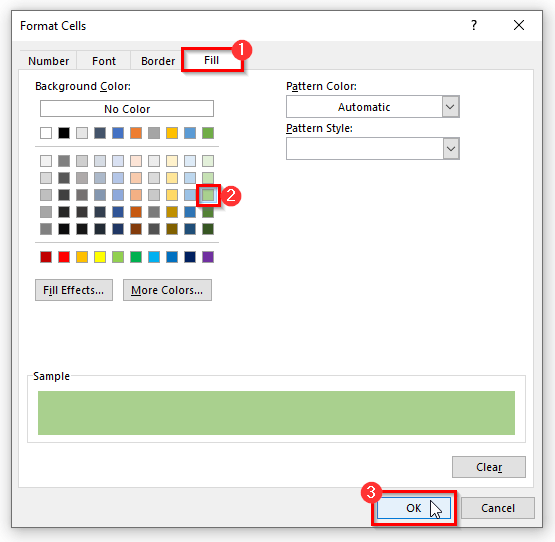
- ਠੀਕ ਹੈ 'ਤੇ ਕਲਿੱਕ ਕਰਨ ਨਾਲ ਤੁਸੀਂ ਨਵੇਂ ਫਾਰਮੈਟਿੰਗ ਨਿਯਮ ਡਾਇਲਾਗ ਬਾਕਸ 'ਤੇ ਮੁੜ ਜਾਵਾਂਗੇ।
- ਅੱਗੇ, ਇਸ ਡਾਇਲਾਗ ਬਾਕਸ 'ਤੇ ਠੀਕ ਹੈ ਤੇ ਕਲਿੱਕ ਕਰੋ।
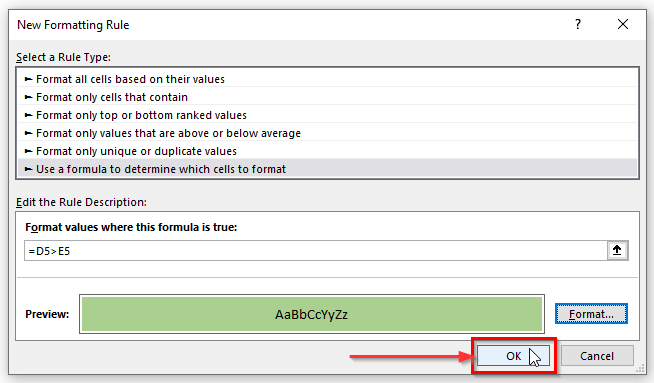
- ਅੰਤ ਵਿੱਚ, ਤੁਸੀਂ ਦੇਖ ਸਕਦੇ ਹੋ ਕਿ ਤੁਸੀਂ ਸੈੱਲ ਫਾਰਮੈਟ ਕਰਨਾ ਚਾਹੁੰਦੇ ਹੋ ਹੁਣ ਤੁਹਾਡੇ ਦੁਆਰਾ ਚੁਣੇ ਗਏ ਰੰਗ ਦੁਆਰਾ ਫਾਰਮੈਟ ਅਤੇ ਹਾਈਲਾਈਟ ਕੀਤੇ ਗਏ ਹਨ।
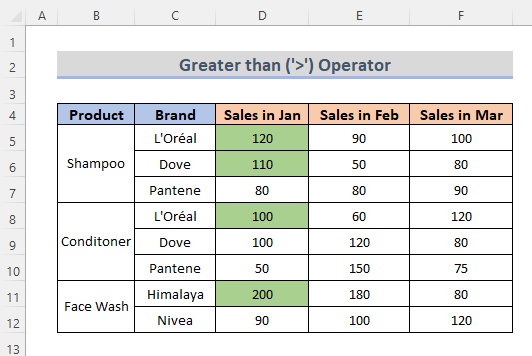
- ਇਹ ਸੈੱਲ ਰੇਂਜ ਨੂੰ ਹਾਈਲਾਈਟ ਕਰੇਗਾ D5:D12 ਜੋ ਸੈੱਲ ਰੇਂਜ E5:E12 ਤੋਂ ਵੱਧ ਹੈ। ਜੇਕਰ ਤੁਸੀਂ ਇਹਨਾਂ ਸੈੱਲਾਂ ਵਿੱਚੋਂ ਕਿਸੇ ਵੀ ਮੁੱਲ ਨੂੰ ਬਦਲਦੇ ਹੋ, ਤਾਂ ਇਹ ਆਪਣੇ ਆਪ ਫਾਰਮੈਟਿੰਗ ਨੂੰ ਬਦਲ ਦੇਵੇਗਾ।
ਹੋਰ ਪੜ੍ਹੋ: ਐਕਸਲ ਕੰਡੀਸ਼ਨਲ ਫਾਰਮੈਟਿੰਗ ਫਾਰਮੂਲਾ
3. ਕੰਡੀਸ਼ਨਲ ਫਾਰਮੈਟਿੰਗ ਵਿੱਚ ਇਸ ਤੋਂ ਵੱਡਾ ਜਾਂ ਬਰਾਬਰ ('>=') ਓਪਰੇਟਰ ਸ਼ਾਮਲ ਕਰੋ
ਇਸ ਤੋਂ ਵੱਧ ਜਾਂ ਬਰਾਬਰ (' >= ') ਓਪਰੇਟਰ ਨੂੰ ਸ਼ਰਤੀਆ ਫਾਰਮੈਟਿੰਗ ਵਿੱਚ ਵਰਤ ਕੇ ਸਹੀ ਹੋਵੇਗਾ ਜੇਕਰ ਖੱਬਾ ਆਰਗੂਮੈਂਟ ਸੱਜੇ ਓਪਰੇਂਡ ਤੋਂ ਵੱਡਾ ਜਾਂ ਬਰਾਬਰ ਹੈ, ਇਸ ਤੋਂ ਵੱਡਾ ਜਾਂ ਬਰਾਬਰ ਨਹੀਂ ਤਾਂ ਇਹ ਗਲਤ ਹੋਵੇਗਾ। ਆਉ ਸੈੱਲਾਂ ਨੂੰ ਫਾਰਮੈਟ ਕਰਨ ਲਈ ਐਕਸਲ ਵਿੱਚ ਇਸ ਤੋਂ ਵੱਧ ਜਾਂ ਬਰਾਬਰ ਕੰਡੀਸ਼ਨਲ ਓਪਰੇਟਰ ਦੀ ਵਰਤੋਂ ਕਰਨ ਦੇ ਕਦਮਾਂ ਨੂੰ ਵੇਖੀਏ।
ਪੜਾਅ:
- ਸ਼ੁਰੂ ਵਿੱਚ, ਰੇਂਜ ਦੀ ਚੋਣ ਕਰੋ ਸੈੱਲਾਂ ਦਾ ਜੋ ਤੁਸੀਂ ਕੰਡੀਸ਼ਨਲ ਫਾਰਮੈਟਿੰਗ ਵਰਤਣਾ ਚਾਹੁੰਦੇ ਹੋ। ਇਸ ਲਈ, ਅਸੀਂ ਸੈੱਲ ਰੇਂਜ E5:E12 ਚੁਣਦੇ ਹਾਂ।
- ਉਸ ਤੋਂ ਬਾਅਦ, ਰਿਬਨ ਤੋਂ ਹੋਮ ਟੈਬ 'ਤੇ ਜਾਓ।
- ਅੱਗੇ, ਚੁਣੋ। ਨਵਾਂ ਨਿਯਮ ਕੰਡੀਸ਼ਨਲ ਫਾਰਮੈਟਿੰਗ ਡ੍ਰੌਪ-ਡਾਊਨ ਮੀਨੂ ਤੋਂ ਵਿਕਲਪ, ਜਿਸ ਨੂੰ ਸ਼ੈਲੀ ਦੇ ਅਧੀਨ ਸ਼੍ਰੇਣੀਬੱਧ ਕੀਤਾ ਗਿਆ ਹੈ ਗਰੁੱਪ।
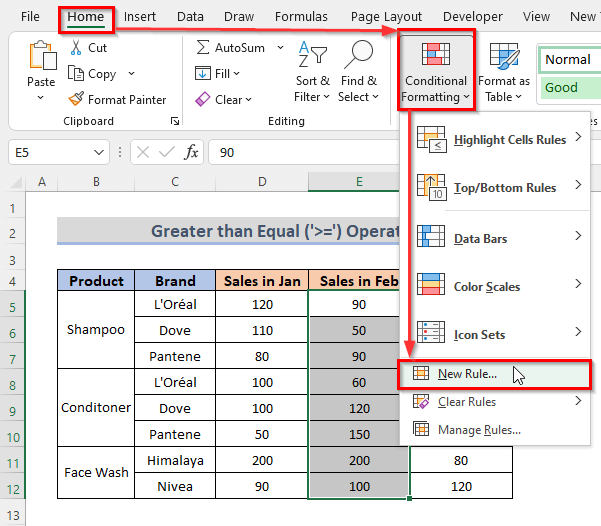
- ਨਵਾਂ ਫਾਰਮੈਟਿੰਗ ਨਿਯਮ ਡਾਇਲਾਗ ਬਾਕਸ ਦਿਖਾਈ ਦਿੰਦਾ ਹੈ।
- ਅੱਗੇ, ਤੋਂ ਇੱਕ ਨਿਯਮ ਕਿਸਮ ਚੁਣੋ ਚੋਣ ਬਾਕਸ, ਚੁਣੋ ਕਿਹੜੇ ਸੈੱਲਾਂ ਨੂੰ ਫਾਰਮੈਟ ਕਰਨਾ ਹੈ ਇਹ ਨਿਰਧਾਰਤ ਕਰਨ ਲਈ ਇੱਕ ਫਾਰਮੂਲਾ ਵਰਤੋ ।
- ਫਿਰ, ਨਿਯਮ ਵਰਣਨ ਨੂੰ ਸੰਪਾਦਿਤ ਕਰੋ 'ਤੇ। , ਫਾਰਮੂਲਾ ਟਾਈਪ ਕਰੋ।
=E5>=D5
- ਇਸ ਤੋਂ ਬਾਅਦ, 'ਤੇ ਕਲਿੱਕ ਕਰਕੇ ਪਸੰਦੀਦਾ ਫਾਰਮੈਟ ਚੁਣੋ। ਫਾਰਮੈਟ ਬਟਨ।
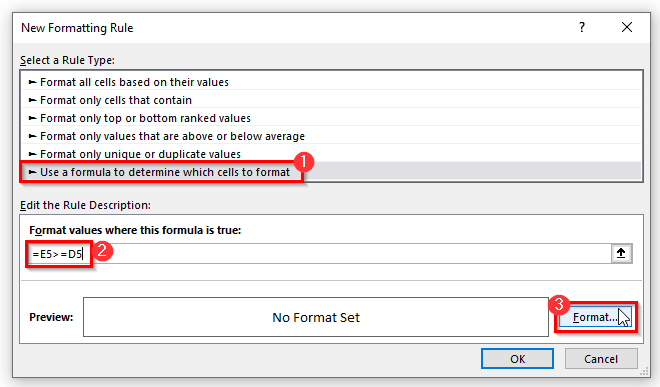
- ਇੱਕ ਪੌਪ-ਅੱਪ ਵਿੰਡੋ ਖੁੱਲੇਗੀ ਜੋ ਕਿ ਫਾਰਮੈਟ ਸੈੱਲ ਡਾਇਲਾਗ ਬਾਕਸ ਹੈ।
- ਹੁਣ, ਫਿਲ ਮੀਨੂ ਤੋਂ ਆਪਣੀ ਪਸੰਦ ਦਾ ਰੰਗ ਚੁਣੋ। ਇਸ ਲਈ, ਅਸੀਂ ਹਲਕਾ ਨੀਲਾ ਰੰਗ ਚੁਣਦੇ ਹਾਂ।
- ਅਤੇ, ਜਾਰੀ ਰੱਖਣ ਲਈ ਠੀਕ ਹੈ ਬਟਨ 'ਤੇ ਕਲਿੱਕ ਕਰੋ।
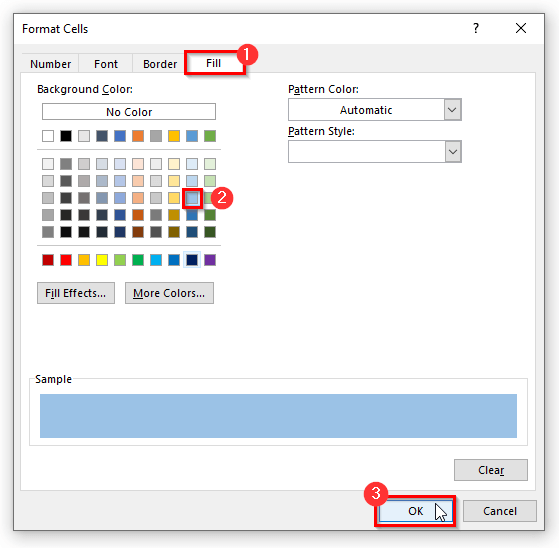
- ਫਿਰ, ਦੁਬਾਰਾ ਨਵਾਂ ਫਾਰਮੈਟਿੰਗ ਨਿਯਮ ਡਾਇਲਾਗ ਬਾਕਸ ਆ ਜਾਵੇਗਾ ਅਤੇ ਤੁਸੀਂ ਡਾਇਲਾਗ ਬਾਕਸ ਦੇ ਪ੍ਰੀਵਿਊ ਸੈਕਸ਼ਨ 'ਤੇ ਰੰਗ ਦੇਖ ਸਕੋਗੇ। ਫਿਰ, ਡਾਇਲਾਗ ਬਾਕਸ ਨੂੰ ਬੰਦ ਕਰਨ ਲਈ ਠੀਕ ਹੈ ਤੇ ਕਲਿੱਕ ਕਰੋ।
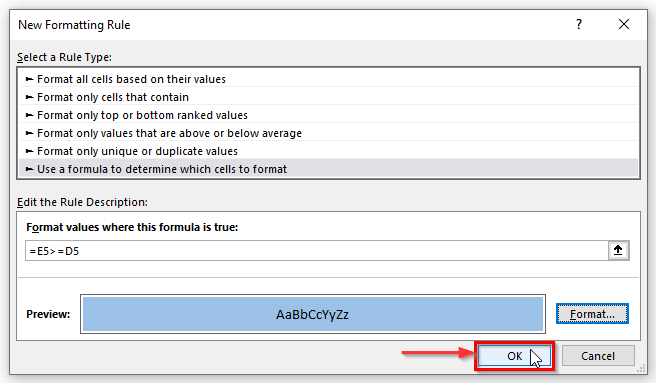
- ਅੰਤ ਵਿੱਚ, ਸਾਰੇ ਸੈੱਲ ਸਹੀ ਢੰਗ ਨਾਲ ਫਾਰਮੈਟ ਕੀਤੇ ਗਏ ਹਨ।
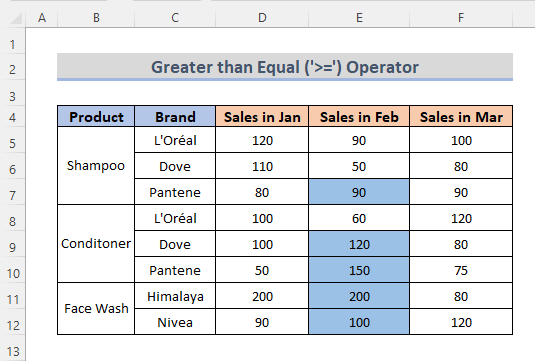
- ਇਹ E5:E12 ਕੌਣ ਸੈੱਲ ਰੇਂਜ D5 ਤੋਂ ਵੱਧ ਜਾਂ ਬਰਾਬਰ ਹਨ, ਤੋਂ ਸਿਰਫ਼ ਸੈੱਲ ਰੇਂਜ ਨੂੰ ਉਜਾਗਰ ਕਰੇਗਾ। D12 .
ਹੋਰ ਪੜ੍ਹੋ: ਕੰਡੀਸ਼ਨਲ ਫਾਰਮੈਟਿੰਗ ਨੂੰ ਕਈ ਮਾਪਦੰਡ (11 ਤਰੀਕੇ) ਨਾਲ ਕਿਵੇਂ ਕਰਨਾ ਹੈ
4. ਐਕਸਲ ਅਤੇ ਫੰਕਸ਼ਨ ਕੰਡੀਸ਼ਨਲ ਫਾਰਮੈਟਿੰਗ ਉੱਤੇ ਜਦੋਂ ਇੱਕ ਸੈੱਲ ਵੱਡਾ ਹੁੰਦਾ ਹੈ
AND ਫੰਕਸ਼ਨ ਨੂੰ ਐਕਸਲ ਵਿੱਚ ਲਾਜ਼ੀਕਲ ਫੰਕਸ਼ਨ ਦੇ ਤਹਿਤ ਸ਼੍ਰੇਣੀਬੱਧ ਕੀਤਾ ਜਾਂਦਾ ਹੈ। ਇਹ ਵੱਖ-ਵੱਖ ਸਥਿਤੀਆਂ ਦਾ ਮੁਲਾਂਕਣ ਕਰਦਾ ਹੈ, ਜੇਕਰਮਾਪਦੰਡ ਸ਼ਰਤ ਨੂੰ ਪੂਰਾ ਕਰਦਾ ਹੈ ਤਾਂ ਇਹ ਸਹੀ ਵਾਪਸ ਆ ਜਾਵੇਗਾ, ਨਹੀਂ ਤਾਂ ਗਲਤ। ਅਸੀਂ ਕੰਡੀਸ਼ਨਲ ਫਾਰਮੈਟਿੰਗ ਲਈ ਫੰਕਸ਼ਨ ਦੀ ਵਰਤੋਂ ਕਰ ਸਕਦੇ ਹਾਂ ਜੋ ਸ਼ਰਤ ਨੂੰ ਪੂਰਾ ਕਰਦਾ ਹੈ। ਇਸ ਫੰਕਸ਼ਨ ਦੀ ਵਰਤੋਂ ਕਰਨ ਲਈ, ਸਾਨੂੰ ਹੇਠਾਂ ਦਿੱਤੀ ਪ੍ਰਕਿਰਿਆ ਦੀ ਪਾਲਣਾ ਕਰਨ ਦੀ ਲੋੜ ਹੈ।
ਪੜਾਅ:
- ਸਭ ਤੋਂ ਪਹਿਲਾਂ, ਸੈੱਲ ਰੇਂਜ ਦੀ ਚੋਣ ਕਰੋ ਜੋ ਬਾਅਦ ਵਿੱਚ ਫਾਰਮੈਟ ਕੀਤੀ ਜਾਵੇਗੀ ਫਾਰਮੂਲਾ ਵਰਤ ਕੇ. ਇਸ ਲਈ, ਅਸੀਂ ਸੈੱਲ ਰੇਂਜ F5:F12 ਚੁਣਦੇ ਹਾਂ।
- ਦੂਜੇ ਸਥਾਨ 'ਤੇ, ਪਿਛਲੀਆਂ ਵਿਧੀਆਂ ਵਾਂਗ, ਹੋਮ ਟੈਬ ><'ਤੇ ਜਾਓ। 2> ਕੰਡੀਸ਼ਨਲ ਫਾਰਮੈਟਿੰਗ > ਨਵਾਂ ਨਿਯਮ ਚੁਣੋ 'ਤੇ ਕਲਿੱਕ ਕਰੋ।
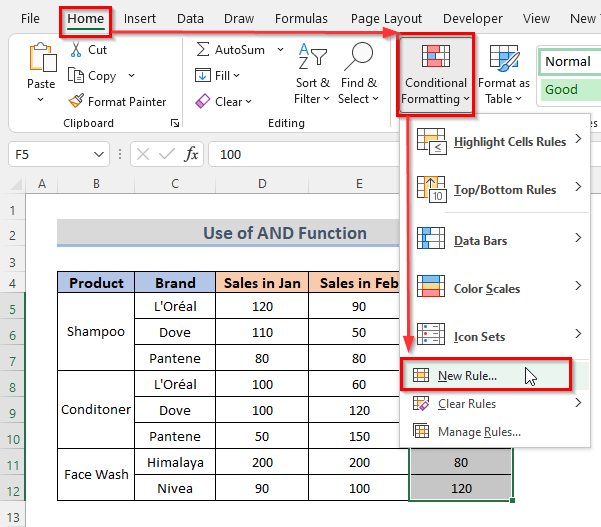
- ਪਿਛਲੀਆਂ ਵਿਧੀਆਂ ਵਾਂਗ, ਇੱਕ ਪੌਪ-ਅੱਪ ਡਾਇਲਾਗ ਬਾਕਸ ਦਿਖਾਈ ਦੇਵੇਗਾ ਜੋ ਕਿ ਨਵਾਂ ਫਾਰਮੈਟਿੰਗ ਨਿਯਮ ਹੈ।
- ਹੁਣ, ਕਿਹੜੇ ਸੈੱਲਾਂ ਨੂੰ ਫਾਰਮੈਟ ਕਰਨਾ ਹੈ ਇਹ ਨਿਰਧਾਰਤ ਕਰਨ ਲਈ ਇੱਕ ਫਾਰਮੂਲੇ ਦੀ ਵਰਤੋਂ ਕਰੋ <2 ਚੁਣੋ। ਇੱਕ ਨਿਯਮ ਕਿਸਮ ਚੁਣੋ ਤੋਂ।
- ਇਸ ਤੋਂ ਇਲਾਵਾ, ਉਹ ਫਾਰਮੂਲਾ ਲਿਖੋ ਜੋ ਸੈੱਲ ਰੇਂਜ F5:F12 'ਤੇ ਸੈੱਲਾਂ ਨੂੰ ਫਾਰਮੈਟ ਕਰੇਗਾ ਜਿਸ ਦੇ ਮੁੱਲ ਸੈੱਲ ਰੇਂਜ ਤੋਂ ਵੱਧ ਹਨ। D5:D12 ਅਤੇ ਸੈੱਲ ਰੇਂਜ E5:E12 ਤੋਂ ਵੀ ਵੱਧ।
=AND(F5>D5,F5>E5)
- ਫਾਰਮੂਲਾ ਟਾਈਪ ਕਰਨ ਤੋਂ ਬਾਅਦ ਸੈੱਲਾਂ ਨੂੰ ਫਾਰਮੈਟ ਕਰਨ ਲਈ ਫਾਰਮੈਟ ਤੇ ਕਲਿੱਕ ਕਰੋ।
30>
- ਇਹ ਦੁਬਾਰਾ ਦਿਖਾਈ ਦੇਵੇਗਾ। ਫਾਰਮੈਟ ਸੈੱਲਸ ਡਾਇਲਾਗ ਬਾਕਸ ਵਿੱਚ।
- ਹੁਣ, ਫਾਰਮੈਟ ਕੀਤੇ ਸੈੱਲਾਂ ਨੂੰ ਹਾਈਲਾਈਟ ਕਰਨ ਲਈ ਇੱਕ ਰੰਗ ਚੁਣੋ ਜਿੱਥੇ ਅਸੀਂ ਸਥਿਤੀ ਦੀ ਵਰਤੋਂ ਕਰਦੇ ਹਾਂ। ਇਸ ਲਈ, ਅਸੀਂ ਸੰਤਰੀ ਚੁਣਦੇ ਹਾਂ ਅਤੇ ਠੀਕ ਹੈ 'ਤੇ ਕਲਿੱਕ ਕਰਦੇ ਹਾਂ।
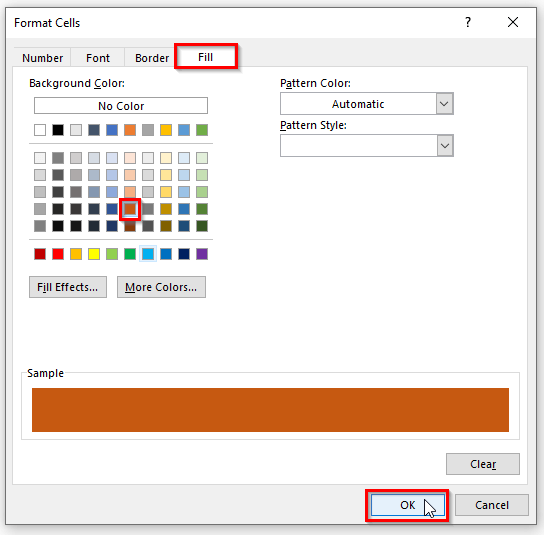
- ਠੀਕ ਹੈ 'ਤੇ ਕਲਿੱਕ ਕਰਕੇ>, ਤੁਸੀਂ ਦੁਬਾਰਾ ਨਵੀਂ ਫਾਰਮੈਟਿੰਗ 'ਤੇ ਜਾਓਗੇਨਿਯਮ ਵਿੰਡੋ।
- ਹੁਣ, ਉਸ ਡਾਇਲਾਗ ਬਾਕਸ 'ਤੇ ਠੀਕ ਹੈ 'ਤੇ ਕਲਿੱਕ ਕਰੋ।
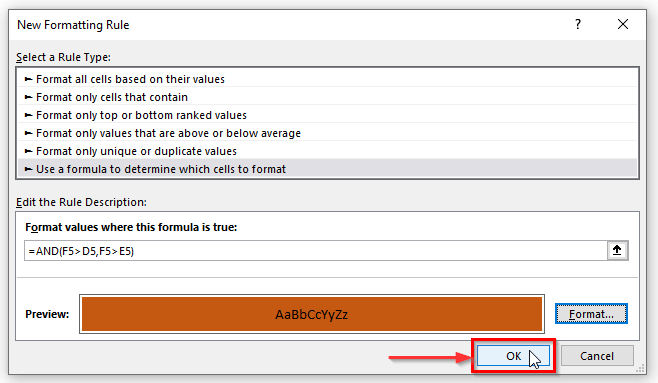
- ਇਸ ਵਿੱਚ ਅੰਤ ਵਿੱਚ, ਸੈੱਲ ਹੁਣ ਫਾਰਮੈਟ ਕੀਤੇ ਗਏ ਹਨ।
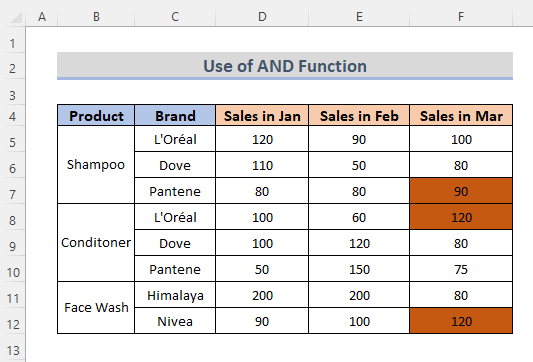
- ਸਿਰਫ਼ ਸੈੱਲਾਂ ਨੂੰ ਫਾਰਮੈਟ ਕੀਤਾ ਗਿਆ ਹੈ ਜੋ ਸ਼ਰਤੀਆ ਮਾਪਦੰਡਾਂ ਨੂੰ ਪੂਰਾ ਕਰਦੇ ਹਨ।
ਹੋਰ ਪੜ੍ਹੋ: ਐਕਸਲ ਵਿੱਚ ਇੱਕ ਹੋਰ ਸੈੱਲ ਦੇ ਅਧਾਰ ਤੇ ਸ਼ਰਤੀਆ ਫਾਰਮੈਟਿੰਗ (6 ਢੰਗ)
5. OR ਕੰਡੀਸ਼ਨਲ ਫਾਰਮੈਟਿੰਗ 'ਤੇ ਫੰਕਸ਼ਨ ਜੇਕਰ ਵੈਲਯੂ ਕਿਸੇ ਹੋਰ ਸੈੱਲ ਤੋਂ ਵੱਧ ਹੈ
ਐਕਸਲ ਵਿੱਚ OR ਫੰਕਸ਼ਨ ਸੱਚ ਹੈ ਜੇਕਰ ਕੋਈ ਆਰਗੂਮੈਂਟ ਸਹੀ ਹੈ ਅਤੇ ਗਲਤ ਹੈ ਜੇਕਰ ਸਾਰੀਆਂ ਆਰਗੂਮੈਂਟਾਂ ਗਲਤ ਹਨ। . ਇਸ ਲਈ, ਜੇਕਰ ਸਿਰਫ਼ ਇੱਕ ਆਰਗੂਮੈਂਟ ਸਹੀ ਹੈ ਤਾਂ ਇਹ ਫੰਕਸ਼ਨ ਸਹੀ ਵਾਪਸ ਆਵੇਗਾ। ਅਸੀਂ ਕੰਡੀਸ਼ਨਲ ਫਾਰਮੈਟਿੰਗ 'ਤੇ OR ਫੰਕਸ਼ਨ ਦੀ ਵਰਤੋਂ ਕਰ ਸਕਦੇ ਹਾਂ ਜੇਕਰ ਮੁੱਲ ਇਸ ਤੋਂ ਵੱਡੀ ਸ਼ਰਤ ਨੂੰ ਪੂਰਾ ਕਰਦੇ ਹਨ। ਵਿਧੀ ਨੂੰ ਪ੍ਰਦਰਸ਼ਿਤ ਕਰਨ ਲਈ, ਆਓ ਹੇਠਾਂ ਦਿੱਤੇ ਕਦਮਾਂ ਦੀ ਪਾਲਣਾ ਕਰੀਏ।
ਪੜਾਅ:
- ਪਿਛਲੀਆਂ ਵਿਧੀਆਂ ਦੇ ਸਮਾਨ ਟੋਕਨ ਦੁਆਰਾ, ਪਹਿਲਾਂ, ਸੈੱਲ ਰੇਂਜ <1 ਦੀ ਚੋਣ ਕਰੋ>F5:F12 ।
- ਅੱਗੇ, ਹੋਮ ਟੈਬ 'ਤੇ ਜਾਓ। ਫਿਰ, ਕੰਡੀਸ਼ਨਲ ਫਾਰਮੈਟਿੰਗ ਡ੍ਰੌਪ-ਡਾਊਨ ਮੀਨੂ ਤੋਂ ਨਵਾਂ ਨਿਯਮ ਚੁਣੋ।
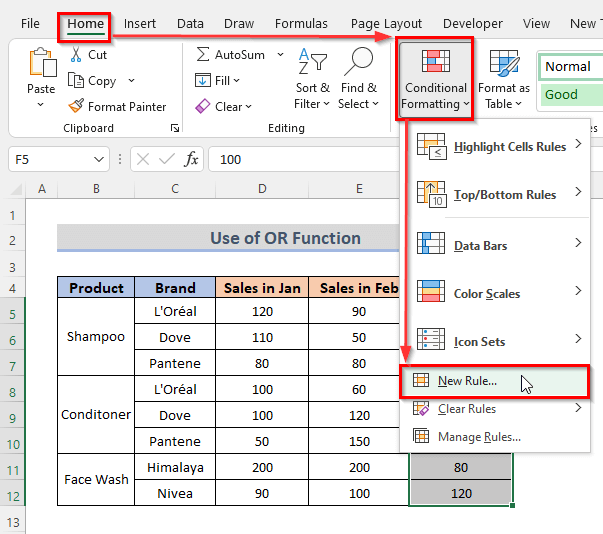
- ਇਹ ਕਰੇਗਾ ਤੁਹਾਨੂੰ ਨਵੇਂ ਫਾਰਮੈਟਿੰਗ ਨਿਯਮ ਡਾਇਲਾਗ ਬਾਕਸ 'ਤੇ ਲੈ ਜਾਉ।
- ਡਾਇਲਾਗ ਤੋਂ, ਇੱਕ ਫ਼ਾਰਮੂਲਾ ਦੀ ਵਰਤੋਂ ਕਰੋ ਇਹ ਨਿਰਧਾਰਤ ਕਰਨ ਲਈ ਕਿ ਕਿਹੜੇ ਸੈੱਲਾਂ ਨੂੰ ਫਾਰਮੈਟ ਕਰਨਾ ਹੈ ਤੇ ਇੱਕ ਨਿਯਮ ਚੁਣੋ। ਚੋਣ ਬਾਕਸ ਟਾਈਪ ਕਰੋ।
- ਫਿਰ, ਫਾਰਮੂਲਾ ਨੂੰ ਨਿਯਮ ਵੇਰਵਾ ਸੋਧੋ ਬਾਕਸ ਵਿੱਚ ਪਾਓ।
=OR(F5>D5,F5>E5)
- ਹੁਣ, ਆਪਣੀ ਚੋਣ ਕਰਨ ਲਈ ਫਾਰਮੈਟ 'ਤੇ ਕਲਿੱਕ ਕਰੋਚੁਣਿਆ ਫਾਰਮੈਟ. ਫਿਰ, ਇੱਕ ਪੌਪ-ਅੱਪ ਵਿੰਡੋ ਵਿੱਚ ਫਾਰਮੈਟ ਸੈੱਲ ਡਾਇਲਾਗ ਬਾਕਸ ਦਿਖਾਈ ਦੇਵੇਗਾ। ਤੁਹਾਨੂੰ ਆਪਣੇ ਪਸੰਦੀਦਾ ਵਿਕਲਪ ਵਜੋਂ ਫਿਲ ਮੀਨੂ ਵਿੱਚੋਂ ਇੱਕ ਰੰਗ ਚੁਣਨਾ ਹੋਵੇਗਾ। ਉਸ ਤੋਂ ਬਾਅਦ, ਠੀਕ ਹੈ 'ਤੇ ਕਲਿੱਕ ਕਰੋ।
- ਹੁਣ, ਅਸੀਂ ਨਵੇਂ ਫਾਰਮੈਟਿੰਗ ਨਿਯਮ ਡਾਇਲਾਗ ਵਿੱਚ ਆਉਣ ਦੇ ਯੋਗ ਹੋਵਾਂਗੇ। ਅਤੇ ਤੁਸੀਂ ਪ੍ਰੀਵਿਊ ਸੈਕਸ਼ਨ ਵਿੱਚ ਚੁਣੇ ਗਏ ਰੰਗ ਨੂੰ ਦੇਖ ਸਕੋਗੇ ਫਿਰ ਬਸ ਠੀਕ ਹੈ ਬਟਨ 'ਤੇ ਕਲਿੱਕ ਕਰੋ।
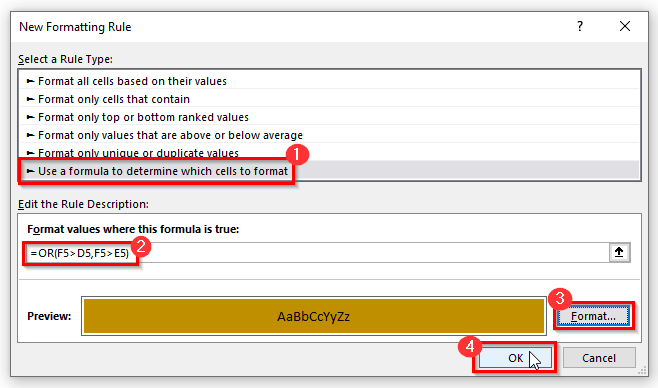
- ਅੰਤ ਵਿੱਚ, ਸੈੱਲ ਰੇਂਜਾਂ ਨੂੰ ਹੁਣ ਫਾਰਮੈਟ ਕੀਤਾ ਗਿਆ ਹੈ ਜਿਵੇਂ ਤੁਸੀਂ ਉਹਨਾਂ ਨੂੰ ਫਾਰਮੈਟ ਕਰਨਾ ਚਾਹੁੰਦੇ ਹੋ।
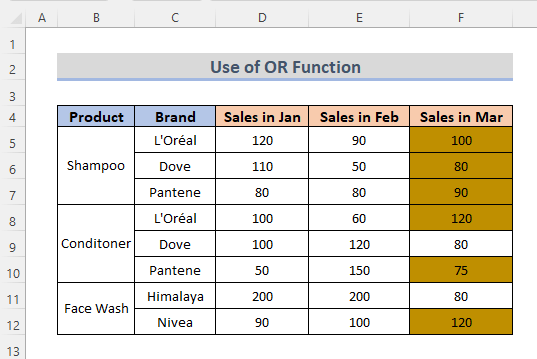
- ਇਹ ਉਹਨਾਂ ਸਾਰੇ ਸੈੱਲਾਂ ਨੂੰ ਫਾਰਮੈਟ ਅਤੇ ਹਾਈਲਾਈਟ ਕਰੇਗਾ ਜੋ ਸਿਰਫ਼ ਇੱਕ ਸ਼ਰਤ ਪੂਰੀ ਕਰੋ।
ਹੋਰ ਪੜ੍ਹੋ: ਐਕਸਲ ਹਾਈਲਾਈਟ ਸੈੱਲ ਜੇਕਰ ਮੁੱਲ ਕਿਸੇ ਹੋਰ ਸੈੱਲ ਤੋਂ ਵੱਧ ਹੈ (6 ਤਰੀਕੇ)
ਸਮਾਨ ਰੀਡਿੰਗਾਂ
- ਐਕਸਲ ਕੰਡੀਸ਼ਨਲ ਫਾਰਮੈਟਿੰਗ ਟੈਕਸਟ ਕਲਰ (3 ਆਸਾਨ ਤਰੀਕੇ)
- ਹਰੇਕ ਕਤਾਰ 'ਤੇ ਸ਼ਰਤੀਆ ਫਾਰਮੈਟਿੰਗ ਨੂੰ ਵਿਅਕਤੀਗਤ ਤੌਰ 'ਤੇ ਲਾਗੂ ਕਰੋ: 3 ਸੁਝਾਅ
- ਐਕਸਲ ਵਿੱਚ ਇੱਕ ਹੋਰ ਸੈੱਲ ਦੇ ਮੁੱਲ ਦੇ ਆਧਾਰ 'ਤੇ ਫੌਂਟ ਦਾ ਰੰਗ ਬਦਲੋ (2 ਵਿਧੀਆਂ)
- ਐਕਸਲ ਵਿੱਚ ਕਈ ਸ਼ਬਦ ਸ਼ਾਮਲ ਕਰਨ ਵਾਲੇ ਟੈਕਸਟ 'ਤੇ ਸ਼ਰਤੀਆ ਫਾਰਮੈਟਿੰਗ
- ਡੇਟ ਰੇਂਜ ਦੇ ਆਧਾਰ 'ਤੇ ਐਕਸਲ ਕੰਡੀਸ਼ਨਲ ਫਾਰਮੈਟਿੰਗ
6. IF ਫੰਕਸ਼ਨ ਦੇ ਨਾਲ ਕੰਡੀਸ਼ਨਲ ਫਾਰਮੈਟਿੰਗ ਜਦੋਂ ਇੱਕ ਸੈੱਲ ਦੂਜੇ ਨਾਲੋਂ ਵੱਡਾ ਹੁੰਦਾ ਹੈ
IF ਫੰਕਸ਼ਨ ਐਕਸਲ ਲਾਜ਼ੀਕਲ ਫੰਕਸ਼ਨਾਂ ਵਿੱਚੋਂ ਇੱਕ ਹੈ। ਇਹ ਇੱਕ ਮੁੱਲ ਅਤੇ ਉਪਭੋਗਤਾ ਦੀ ਉਮੀਦ ਦੇ ਵਿਚਕਾਰ ਲਾਜ਼ੀਕਲ ਤੁਲਨਾਤਮਕਤਾ ਦੀ ਆਗਿਆ ਦੇਵੇਗਾ. ਅਸੀਂ ਇਸ ਫੰਕਸ਼ਨ ਨੂੰ ਕੰਡੀਸ਼ਨਲ ਫਾਰਮੈਟਿੰਗ ਲਈ ਵਰਤ ਸਕਦੇ ਹਾਂ ਜਦੋਂ ਇੱਕ ਸੈੱਲ ਵੱਡਾ ਹੁੰਦਾ ਹੈਕਿਸੇ ਹੋਰ ਸੈੱਲ ਨਾਲੋਂ। ਇਸ ਫੰਕਸ਼ਨ ਦੀ ਵਰਤੋਂ ਕਰਨ ਲਈ ਸਾਨੂੰ ਹੇਠਾਂ ਦਿੱਤੇ ਕਦਮਾਂ ਦੀ ਪਾਲਣਾ ਕਰਨ ਦੀ ਲੋੜ ਹੈ।
ਸਟੈਪਸ:
- ਪਹਿਲਾਂ ਵਾਂਗ, ਸੈੱਲਾਂ ਦੀ ਰੇਂਜ ਚੁਣੋ ਜਿੱਥੇ ਅਸੀਂ ਕੰਡੀਸ਼ਨਲ ਫਾਰਮੈਟਿੰਗ ਦੀ ਵਰਤੋਂ ਕਰਦੇ ਹਾਂ। ਇਸ ਲਈ, ਅਸੀਂ ਸੈੱਲ ਰੇਂਜ D5:D12 ਚੁਣਦੇ ਹਾਂ।
- ਅੱਗੇ, ਹੋਮ ਟੈਬ > ਸ਼ਰਤ ਫਾਰਮੈਟਿੰਗ > 'ਤੇ ਕਲਿੱਕ ਕਰੋ। ; ਚੁਣੋ ਨਵਾਂ ਨਿਯਮ ।
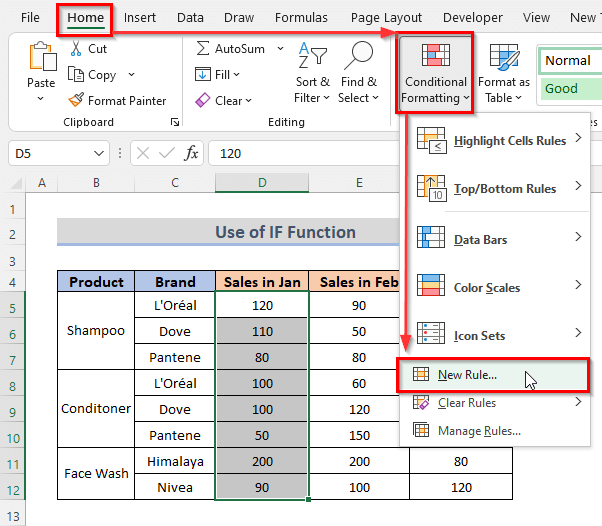
- ਇੱਕ ਨਵਾਂ ਫਾਰਮੈਟਿੰਗ ਨਿਯਮ ਬਣਾਉਣ ਲਈ ਡਾਇਲਾਗ ਬਾਕਸ। ਦਿਸਦਾ ਹੈ।
- ਚੁਣੋ ਕਿਹੜੇ ਸੈੱਲਾਂ ਨੂੰ ਫਾਰਮੈਟ ਕਰਨਾ ਹੈ ਇਹ ਨਿਰਧਾਰਤ ਕਰਨ ਲਈ ਇੱਕ ਫਾਰਮੂਲਾ ਵਰਤੋ ਇੱਕ ਨਿਯਮ ਕਿਸਮ ਚੁਣੋ ਡ੍ਰੌਪ-ਡਾਉਨ ਮੀਨੂ ਤੋਂ।
- ਉਸ ਤੋਂ ਬਾਅਦ, ਨਿਯਮ ਵਰਣਨ ਨੂੰ ਸੰਪਾਦਿਤ ਕਰੋ ਬਾਕਸ ਵਿੱਚ ਫਾਰਮੂਲਾ ਟਾਈਪ ਕਰੋ।
=IF(D5>E5,D5,"")
- ਫਿਰ, ਫਾਰਮੈਟ ਬਟਨ ਨੂੰ ਦਬਾ ਕੇ, ਆਪਣਾ ਪਸੰਦੀਦਾ ਫਾਰਮੈਟ ਚੁਣੋ, ਫਾਰਮੈਟ ਸੈੱਲ ਡਾਇਲਾਗ ਬਾਕਸ ਪੌਪ-ਅੱਪ ਵਿੰਡੋ ਦੇ ਰੂਪ ਵਿੱਚ ਦਿਖਾਈ ਦਿੰਦਾ ਹੈ। ਫਿਰ, ਫਿਲ ਮੀਨੂ ਤੋਂ, ਇੱਕ ਰੰਗ ਚੁਣੋ ਅਤੇ ਠੀਕ ਹੈ 'ਤੇ ਕਲਿੱਕ ਕਰੋ।
- ਫਾਰਮੈਟ ਸੈੱਲਾਂ ਤੋਂ ਓਕੇ ਤੇ ਕਲਿੱਕ ਕਰਨ ਤੋਂ ਬਾਅਦ ਡਾਇਲਾਗ ਬਾਕਸ, ਤੁਸੀਂ ਦੁਬਾਰਾ ਨਵੇਂ ਫਾਰਮੈਟਿੰਗ ਨਿਯਮ ਡਾਇਲਾਗ ਬਾਕਸ 'ਤੇ ਵਾਪਸ ਜਾਓਗੇ। ਹੁਣ, ਠੀਕ ਹੈ 'ਤੇ ਕਲਿੱਕ ਕਰੋ।
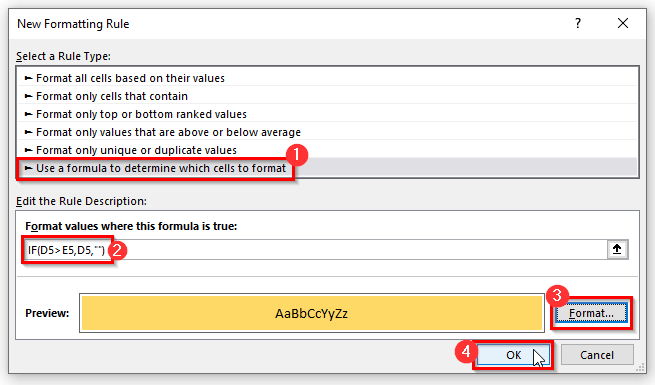
- ਅਤੇ ਅੰਤ ਵਿੱਚ, ਤੁਸੀਂ ਦੇਖ ਸਕਦੇ ਹੋ ਕਿ ਸੈੱਲ ਹੁਣ ਸਥਿਤੀ ਦੇ ਅਨੁਸਾਰ ਫਾਰਮੈਟ ਕੀਤੇ ਗਏ ਹਨ।
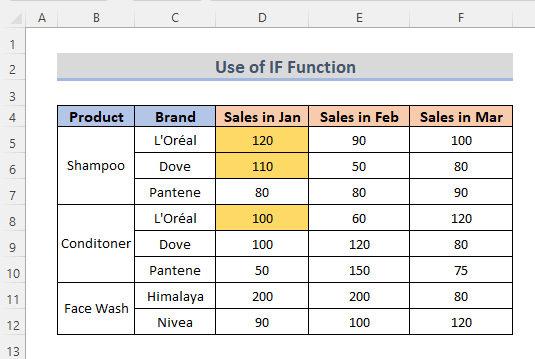
- ਇਹ ਸੈੱਲਾਂ ਨੂੰ ਕੰਡੀਸ਼ਨਲ ਫਾਰਮੈਟਿੰਗ ਦੇ ਰੂਪ ਵਿੱਚ ਫਾਰਮੈਟ ਕਰੇਗਾ ਜੋ ਕਿ ਕਿਸੇ ਹੋਰ ਸੈੱਲ ਤੋਂ ਵੱਡਾ ਹੈ।
ਹੋਰ ਪੜ੍ਹੋ : IF

